如何从iCloud备份还原iPhone [3种方法]
 更新于 黄 / 05年2021月09日40:XNUMX
更新于 黄 / 05年2021月09日40:XNUMX自2011年以来,Apple已发布iCloud,供用户随时随地备份iPhone数据。Apple用户仅在连接到Wi-Fi网络的一种情况下,即可将其照片,音乐,消息,通话记录以及更多数据和应用程序保存到iCloud。 。 没有时间和地点的限制。
此外,你可以 恢复iPhone文件 从iCloud备份中:
- 仅由于您先前创建了包括这些文件的iPhone iCloud备份,您才因其他原因意外删除或丢失了文件并想找回它们。
- 您获得了一台新的iPhone,并希望将整个数据和设置从旧的移动到新的。
- 您将iPhone重置为出厂设置是为了解决问题。
您可能还想学习: 如何将iPhone备份到iCloud。

但是,如果您只想提取选择性内容而不是整个 iCloud 备份,则必须先访问 iCloud。 不过,Apple 并未提供对 iCloud 备份的过多控制。 您无法通过 iCloud 官方网站访问 iCloud 备份中的某些数据。
但是,有一种很好的方法可以在不还原iPhone的情况下从iCloud备份中检索照片和更多所需的文件。 现在让我告诉你 如何在不重置的情况下从iCloud恢复iPhone 通过三种方式:
1.如何使用USB电缆还原新iPhone
iPhone很难通过USB电缆连接在设备和计算机之间传输数据,但是您仍然可以使用它来管理文件夹之间的照片和视频。
如果要从iCloud还原照片,可以在计算机浏览器上访问iCloud.com,然后在计算机上下载照片。 之后,您可以轻松地将照片从计算机拖放到iPhone。

2.如何从iCloud备份还原iPhone
在还原iPhone之前,您应该重置设备以彻底擦除设备。 当然,有不同的方法可以执行此操作,您可以查看下面的演示。
复位iPhone
选项1.通过设置重置iPhone
更新您的iOS软件。 去 个人设置 > 总类 > 。 如果有较新的版本,请按照提示进行下载并安装。
确保您具有当前要还原的备份。 去 个人设置 > iCloud的 > 存储 > 管理存储 检查最新备份的日期和大小。
导航 个人设置 > 总类 > 重设,然后点击 清除所有内容和设置.
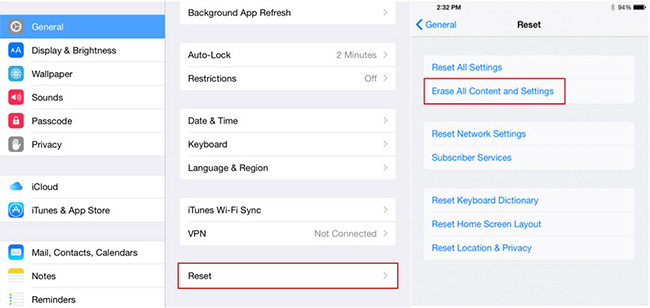
删除过程完成后,您的iPhone将与新状态完全相同。
选项2.通过iCloud重置iPhone
访问iCloud.com并使用正确的密码登录您的iCloud帐户。
点击 查找iPhone 然后选择要擦除的设备,单击 擦除iPhone 在右侧。
从iCloud Backup恢复iPhone
打开你的新iPhone。
按照屏幕提示进行操作以设置您的新iPhone。
当谈到 应用和数据 选项,选择 从iCloud备份还原.
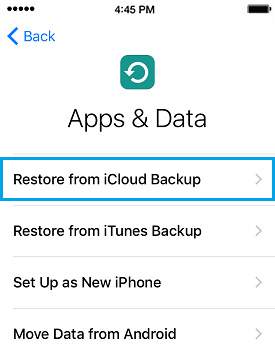
输入您的iCloud帐户和密码。 然后从iCloud中的可用备份列表中选择。
等待过程完成。
3.如何通过FoneLab for iOS从iCloud还原
适用于iOS的FoneLab 可以帮助您取回所有您关心的丢失数据,而无需还原iPhone,既简单,准确又可靠。 适用于PC和Mac的版本。 该软件完全支持iOS 12和iTunes 12.9。
它涵盖了找回丢失或删除的媒体文件,联系人,消息和记事的所有可能性,因为该程序为您提供了三种恢复模式。 例如,您可以直接从iOS设备恢复,也可以从iCloud / iTunes中提取文件。
使用FoneLab for iOS,您将从iCloud或iTunes备份或设备中恢复丢失/删除的iPhone数据,包括照片,联系人,视频,文件,WhatsApp,Kik,Snapchat,微信以及更多数据。
- 轻松恢复照片,视频,联系人,WhatsApp和更多数据。
- 恢复之前预览数据。
- 提供iPhone,iPad和iPod touch。
选项1.从iCloud备份中恢复:
启动程序,并确保您的iPhone和计算机已连接。

FoneLab识别您的iPhone后,选择 从iCloud备份文件中恢复。 然后点击 开始扫描.
输入Apple ID和密码以登录iCloud。
点击 下载 来访问所需的iCloud备份文件。
然后点击 恢复 确定要提取的文件后
您可以轻松使用FoneLab进行 从iCloud检索文档, 从iCloud恢复通话记录, 在iPhone上还原应用程序数据 更容易,更安全。
选项2.从iTunes备份中恢复:
运行该软件并连接iPhone。
从iTunes备份文件中恢复 并点击 开始扫描.

从表中选择所需的备份文件以开始扫描。
选择并预览内容,然后确定要提取的文件。
选项3.直接从iOS设备恢复:
安装软件并启动。
使用USB电缆将iPhone插入计算机。
选择 从iOS设备恢复 并点击 开始扫描.

扫描过程完成后,从FoneLab界面左侧显示的列表中选择要提取的内容,并在右侧面板上预览详细信息。
点击 恢复。 恢复的数据将保存在您的计算机上。
就这样。 如果您还有其他疑问,请在下面留下评论。

